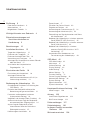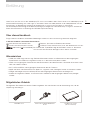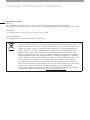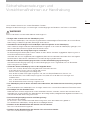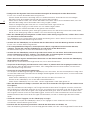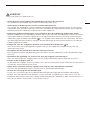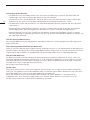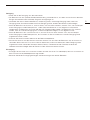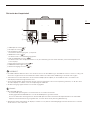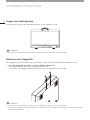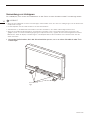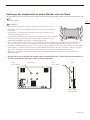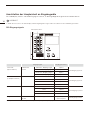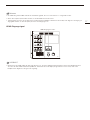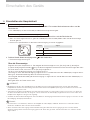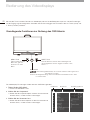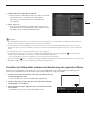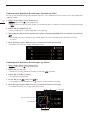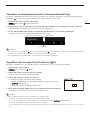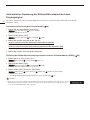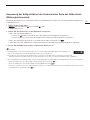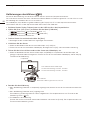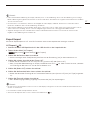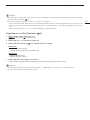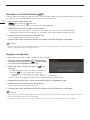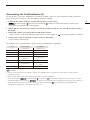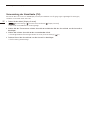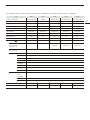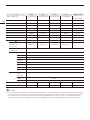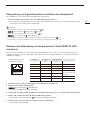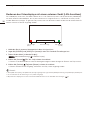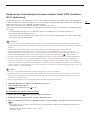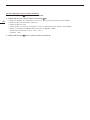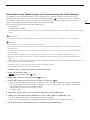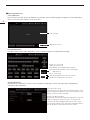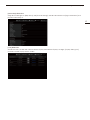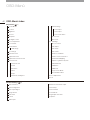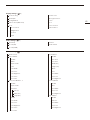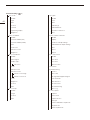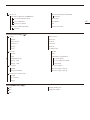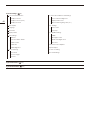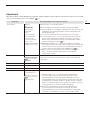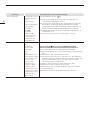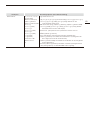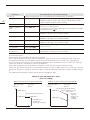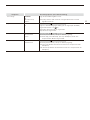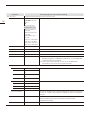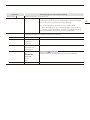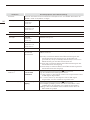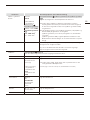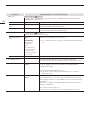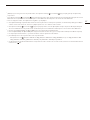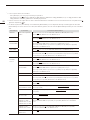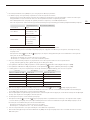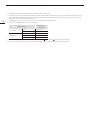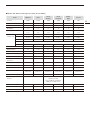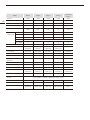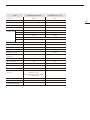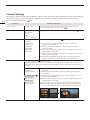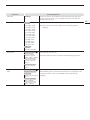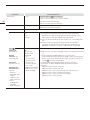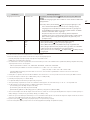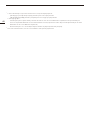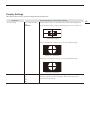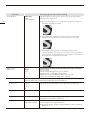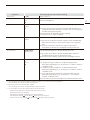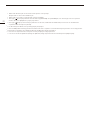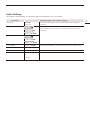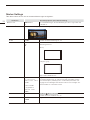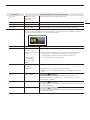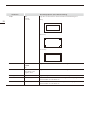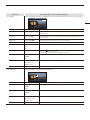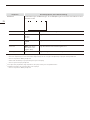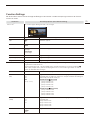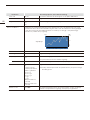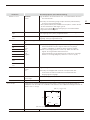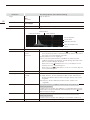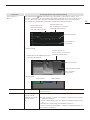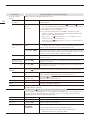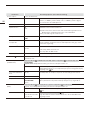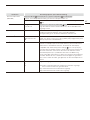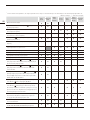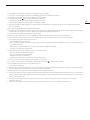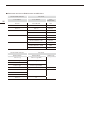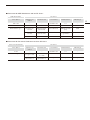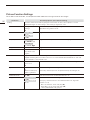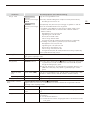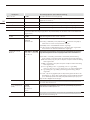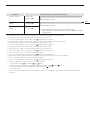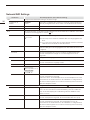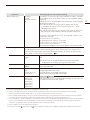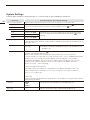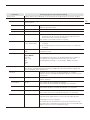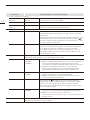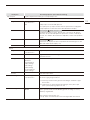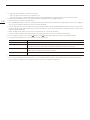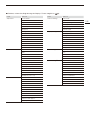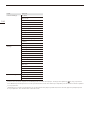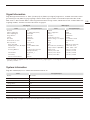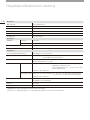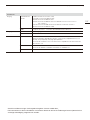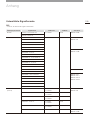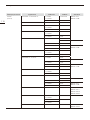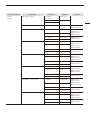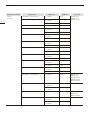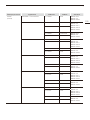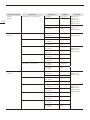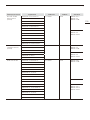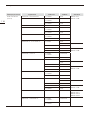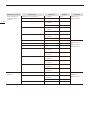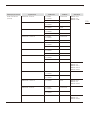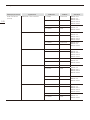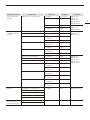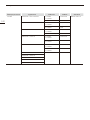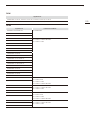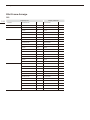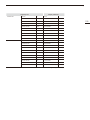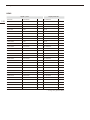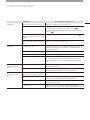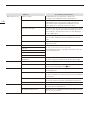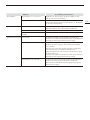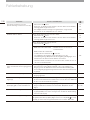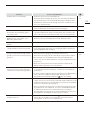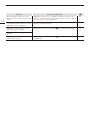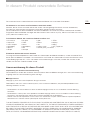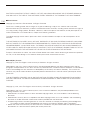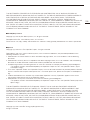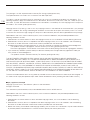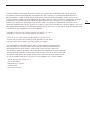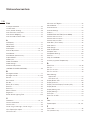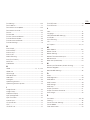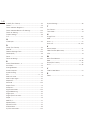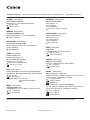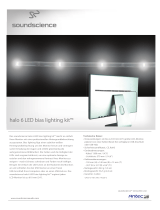PUB. MIG-0009-AB
• Lesen Sie diese Anleitung, einschließlich der Sicherheitsmaßnahmen und der
Vorsichtsmaßnahmen zur Handhabung, unbedingt vor der Verwendung durch.
• Das Lesen dieser Anleitung hilft Ihnen beim Erlernen der ordnungsgemäßen
Verwendung des Videodisplays.
• Bewahren Sie diese Anleitung sicher auf, sodass Sie später darauf zugreifen können.
Deutsch
Handbuch
Videodisplay

2
Inhaltsverzeichnis
Einführung 3
Über dieses Handbuch 3
Warenzeichen 3
Mitgeliefertes Zubehör 3
Wichtige Hinweise zum Gebrauch 4
Sicherheitsanweisungen und
Vorsichtsmaßnahmen zur
Handhabung 5
Bezeichnungen 10
Installation/Anschluss 12
Tragen des Videodisplays 12
Entfernen des Tragegriffs 12
Entfernen/Anbringen der Füße 13
Vermeidung von Umkippen 14
Anbringen der Haupteinheit an einem Ständer
oder der Wand 15
Anschließen der Haupteinheit an
Eingabegeräte 16
Einschalten des Geräts 18
Einschalten der Haupteinheit 18
Anbringen/Entfernen der
Wechselstromkabelklemme HC-01 (im
Lieferumfang enthalten) 19
Bedienung des Videodisplays 20
Grundlegende Funktionen zur Nutzung des
OSD-Menüs 20
Einstellen der Bildqualität während der
Betrachtung des gesamten Bildes 21
Parameter vorübergehend speichern
(Ankerpunkteinstellung) 23
Vergrößern der Anzeige (Zoom-Funktion) 23
Automatische Anpassung der Bildqualität
entsprechend dem Eingangssignal 24
Anpassung der Bildqualität auf der
linken/rechten Seite des Bildschirms
(Bildvergleichsmodus) 25
Kalibrierungen durchführen 26
Export/Import 27
Einstellen von Datum/Uhrzeit 30
Eingabe von Zeichen 30
Verwendung der Funktionstasten (F) 31
Verwendung der Kanaltaste (CH) 32
Überprüfung von Signalinformation und Status
der Haupteinheit 35
Bedienen des Videodisplays mit einem externen
Gerät [REMOTE (GPI)-Anschluss] 35
Bedienen des Videodisplays mit einem externen
Gerät [LAN-Anschluss] 36
Bedienen des Videodisplays mit einem
externen Gerät [USB-Anschluss: Wi-Fi-
Verbindung] 37
Verwenden eines Webbrowsers zur
Fernsteuerung des Videodisplays 39
OSD-Menü 42
OSD-Menü-Index 42
Adjustment 47
Channel Settings 64
Display Settings 69
Audio Settings 73
Marker Settings 74
Function Settings 79
Picture Function Settings 92
Network/IMD Settings 96
System Settings 98
Signal Information 105
System Information 105
Hauptspezifikationen/Leistung 106
Abmessungen 108
Anhang 109
Unterstützte Signalformate 109
Bild-Frame-Anzeige 124
Fehlermeldungen 127
Fehlerbehebung 130
In diesem Produkt verwendete
Software 133
Stichwortverzeichnis 138

3
Einführung
Vielen Dank, dass Sie sich für das Videodisplay DP-V2411 entschieden haben. Dieses Gerät ist ein Videodisplay für die
kommerzielle Anwendung, das in der Lage ist, eine breite Palette von Arbeitsabläufen in der Videoproduktion von der
Aufnahme bis zur Bearbeitung sowohl für das digitale Kino als auch für das Fernsehen zu unterstützen.
Die Standardspracheinstellung für die Bildschirmanzeige (nachfolgend als OSD bezeichnet) ist Englisch. Auf Seite 98
finden Sie Informationen zur Änderung der OSD-Menüspracheinstellung.
Über dieses Handbuch
Einige in diesem Handbuch verwendeten Abbildungen wurden zur Veranschaulichung vereinfacht dargestellt.
In diesem Handbuch verwendete Konventionen
: Kennzeichnet eine Referenzseite.
Hinweis: Kennzeichnet einen Hinweis.
Referenz: Kennzeichnet Referenzinformationen.
VORSICHT: Kennzeichnet einen Punkt, den Sie beachten müssen.
[Adjustment] [Picture Mode]: Das Drücken der Taste MENU zeigt die OSD-Menü-Levels an. Sie können
sich zwischen den Elementen bewegen und aus diesen auswählen.
Warenzeichen
• HDMI, das HDMI-Logo und das High-Definition Multimedia Interface sind Warenzeichen oder eingetragene
Warenzeichen von HDMI Licensing Administrator, Inc. in den USA und anderen Ländern.
• VESA ist ein eingetragenes Warenzeichen oder Warenzeichen der Video Electronics Standards Association in den
USA und anderen Ländern.
• Wi-Fi, WPA und WPA2 sind eingetragene Warenzeichen der Wi-Fi Alliance.
• Apple und Safari sind Warenzeichen von Apple Inc., registriert in den Vereinigten Staaten und anderen Ländern.
• Google und Google Chrome sind Warenzeichen oder eingetragene Warenzeichen der Google LLC.
• Andere hier aufgeführte Produkt- und Firmennamen sind Marken oder eingetragene Marken ihrer jeweiligen
Inhaber.
Mitgeliefertes Zubehör
Die folgenden Teile werden mit diesem Produkt mitgeliefert. Schauen Sie bitte vor der Verwendung nach, ob die
Verpackung vollständig ist.
Netzkabel HT-21 Wechselstrom-Netzkabelklemme
HC-01
Handbuch DP-V2411
(dieses Dokument)

4
Wichtige Hinweise zum Gebrauch
Für Kunden in Europa
Warnung
Dieses Produkt ist ein Produkt der Klasse A. In einer häuslichen Umgebung kann dieses Produkt
Hochfrequenzstörungen verursachen. In diesem Fall muss der Benutzer die entsprechenden Maßnahmen treffen.
CANON INC.
30-2, Shimomaruko 3-chome, Ohta-ku, Tokyo 146-8501, Japan
CANON EUROPA N.V.
Bovenkerkerweg 59, 1185 XB Amstelveen, The Netherlands
Nur für Europäische Union und EWR (Norwegen, Island und Liechtenstein)
Dieses Symbol weist darauf hin, dass dieses Produkt gemäß der EU-Richtlinie über Elektro- und
Elektronik-Altgeräte (2012/19/EU) und nationalen Gesetzen nicht über den Hausmüll entsorgt
werden darf. Dieses Produkt muss bei einer dafür vorgesehenen Sammelstelle abgegeben
werden. Dies kann z. B. durch Rückgabe beim Kauf eines ähnlichen Produkts oder durch
Abgabe bei einer autorisierten Sammelstelle für die Wiederaufbereitung von Elektro- und
Elektronik-Altgeräten geschehen. Der unsachgemäße Umgang mit Altgeräten kann aufgrund
potentiell gefährlicher Stoffe, die generell mit Elektro- und Elektronik-Altgeräten in Verbindung
stehen, negative Auswirkungen auf die Umwelt und die menschliche Gesundheit haben. Durch
die umweltgerechte Entsorgung dieses Produkts tragen Sie außerdem zu einer effektiven
Nutzung natürlicher Ressourcen bei. Informationen zu Sammelstellen für Altgeräte erhalten
Sie bei Ihrer Stadtverwaltung, dem öffentlich-rechtlichen Entsorgungsträger, einer autorisierten
Stelle für die Entsorgung von Elektro- und Elektronik-Altgeräten oder Ihrem örtlichen
Entsorgungsunternehmen. Weitere Informationen zur Rückgabe und Entsorgung von Elektro-
und Elektronik-Altgeräten finden Sie unter www.canon-europe.com/weee.

5
Sicherheitsanweisungen und
Vorsichtsmaßnahmen zur Handhabung
Lesen Sie diese Hinweise zum sicheren Betrieb des Produkts.
Befolgen Sie die Anweisungen, um Verletzungen und Schädigungen des Bedieners und Dritter zu vermeiden.
WARNUNG
Weist auf die Gefahr schwerer oder tödlicher Verletzungen hin.
•Zerlegen oder verändern Sie das Videodisplay nicht.
Im Innern des Videodisplays sind Hochspannungsteile/extrem heiße/bewegliche Teile enthalten, die zu einem Brand,
Stromschlag, zu Verbrennungen oder Verletzungen führen können.
•Vermeiden Sie ein Eindringen von Fremdkörpern oder Flüssigkeiten in das Videodisplay.
Wenn metallische Gegenstände, brennbare Stoffe oder Flüssigkeiten in das Innere des Videodisplays gelangen, kann
dies zu einem Brand, Stromschlag oder einer Fehlfunktion führen.
•Achten Sie darauf, die richtige Spannung zu verwenden.
Die Verwendung einer Stromquelle mit einer anderen als der in diesem Handbuch angegebenen Spannung kann zu
einem Brand oder Stromschlag führen.
Verwenden Sie stets das mitgelieferte (oder angegebene) Wechselstrom-Netzkabel. Verwenden Sie zu Ihrer eigenen
Sicherheit dieses Wechselstrom-Netzkabel nicht zur Stromversorgung anderer Geräte.
•Wenden Sie am Gleichstromeingangsanschluss nur die Standard-Eingangsspannung an.
Wird keine Standard-Eingangsspannung am Gleichstromeingangsanschluss angewendet, kann ein Brand oder
Stromschlag verursacht werden.
•Verwenden Sie das Videodisplay nicht an den folgenden Orten.
Es kann sonst zu einem Brand, Stromschlag oder einer Fehlfunktion kommen.
-
In der Nähe eines Fensters, wenn es regnet oder schneit.
-
Orte mit hoher Luftfeuchtigkeit und staubige Orte.
-
Orte, die Wasser oder Feuchtigkeit ausgesetzt sind, wie zum Beispiel Badezimmer, Küchen usw.
-
Orte, die direkt Ruß, Rauch oder Dampf ausgesetzt sind, oder Orte in der Nähe von Heizungen und
Luftbefeuchtern.
-
Orte, an denen brennbare Gase vorkommen können.
-
Orte, die direkter Sonneneinstrahlung ausgesetzt sind.
•Das Videodisplay nicht an Orten aufstellen oder aufbewahren, die direkter Sonneneinstrahlung ausgesetzt
sind.
Die Innentemperatur des Videodisplays kann ansteigen und dies kann zu einem Brand oder einer Fehlfunktion führen.
•Beschädigen Sie das Netzkabel nicht.
Stellen Sie keine schweren Gegenstände auf das Netzkabel und ziehen, verändern, erhitzen oder verknoten Sie das
Netzkabel nicht zu einem Bündel. Das Netzkabel kann beschädigt werden (freiliegende oder abgebrochene Adern usw.)
und einen Brand oder Stromschlag verursachen.
•Bei Verwendung dreipoliger Stecker mit Erdungsleitung:
Erden Sie stets den Nullleiter.
Ein Kurzschluss kann zu einem Brand oder Stromschlag führen, wenn der Nullleiter nicht geerdet ist.
Das Netzkabel des Videodisplays verfügt über einen dreipoligen Stecker.
•Berühren Sie das Netzkabel oder den Stecker nicht bei Gewitter.
Dies kann zu einem Stromschlag führen.
•Berühren Sie das Netzkabel oder den Stecker nicht mit feuchten Händen.
Dies kann zu einem Stromschlag führen.

Sicherheitsanweisungen und Vorsichtsmaßnahmen zur Handhabung
6
•Befolgen Sie die folgenden Vorsichtsmaßnahmen bezüglich der Stromquelle und des Netzsteckers.
Es kann sonst zu einem Brand oder Stromschlag kommen.
-
Stecken Sie den Netzstecker vollständig und fest in die Netzsteckdose. Verwenden Sie kein beschädigtes
Netzkabel, keinen beschädigten Stecker oder keine lockere Netzsteckdose.
-
Ziehen Sie am Stecker selbst, wenn Sie das Netzkabel herausziehen. Wenn Sie am Netzkabel ziehen, kann das
Netzkabel beschädigt und ein Brand oder Stromschlag ausgelöst werden.
-
Entfernen Sie regelmäßig den Staub, der sich auf dem Netzstecker angesammelt hat.
-
Versperren Sie den Zugang zum Netzstecker nicht mit anderen Gegenständen.
-
Verbinden Sie nicht mehrere Netzkabel mit der gleichen Netzsteckdose.
-
Achten Sie bei der Verwendung eines Verlängerungskabels darauf, dass die Gesamtstromaufnahme der Geräte,
die Sie an das Verlängerungskabel anschließen, nicht seine Nennleistung übersteigt.
•Wenn das Videodisplay heruntergefallen ist oder einem starken Schlag ausgesetzt war, schalten Sie es sofort
aus und ziehen Sie den Netzstecker.
Das Videodisplay ist ein Präzisionsgerät und die weitere Verwendung kann in einem solchen Fall zu einem Kurzschluss
führen und einen Brand oder Stromschlag verursachen.
•Schalten Sie das Videodisplay aus und ziehen Sie den Netzstecker, bevor Sie Wartungsarbeiten ausführen.
Es kann sonst zu einem Stromschlag kommen.
•Falls außergewöhnliche Ereignisse, wie beispielsweise Rauch, ungewohnte Geräusche oder Gerüche,
auftreten, schalten Sie sofort das Videodisplay aus und ziehen Sie den Netzstecker.
Die Weiterverwendung kann zu einem Brand oder Stromschlag führen.
•Schalten Sie das Videodisplay und alle angeschlossenen Geräte aus und ziehen Sie ihre Netzstecker, bevor
Sie das Videodisplay bewegen, aufbauen, verschieben oder an Peripheriegeräte anschließen.
Es kann sonst einem Brand, Stromschlag oder einer Fehlfunktion kommen.
•Ziehen Sie zu Ihrer eigenen Sicherheit den Netzstecker aus der Netzsteckdose, wenn Sie das Videodisplay
längere Zeit nicht verwenden.
Staub, der sich auf dem Netzstecker angesammelt hat, kann zu einem Brand führen.
•Versperren Sie den Zugang zum Netzstecker nicht, sodass er jederzeit leicht herausgezogen werden kann.
Wenn Sie nicht sofort der Netzstecker herausziehen, wenn außergewöhnliche Umstände auftreten, kann dies einen
Brand oder Stromschlag verursachen.
•Versperren Sie nicht die Belüftungsöffnungen.
Das Versperren der Belüftungsöffnungen des Videodisplays kann dazu führen, dass die Innentemperatur ansteigt und es
zu einem Brand oder einer Fehlfunktion kommt. Befolgen Sie die folgenden Vorsichtmaßnahmen, um eine ausreichende
Belüftung zu gewährleisten:
-
Stellen Sie das Videodisplay nicht unter beengten Verhältnissen oder in Schränken auf.
-
Wickeln Sie das Videodisplay nicht in Stoff oder andere Materialien ein.
-
Stellen Sie das Videodisplay nicht nach oben, seitwärts liegend oder auf den Kopf gestellt auf.
•Wenn der Bildschirm beschädigt ist, berühren Sie nicht die auslaufenden Flüssigkristalle oder andere interne
Flüssigkeiten.
Wenn der LCD-Bildschirm beschädigt ist und Flüssigkristalle oder andere interne Flüssigkeiten auslaufen, nehmen Sie
die Flüssigkeit nicht in den Mund, atmen Sie sie nicht ein, verschlucken Sie sie nicht oder lassen Sie sie nicht in Kontakt
mit der Haut geraten. Wenn die Flüssigkeit in das Auge oder den Mund gerät, sofort mit viel Wasser ausspülen. Wenn
die Flüssigkeit in Kontakt mit der Haut oder Kleidung gerät, wischen Sie sie sofort mit Alkohol ab und waschen Sie die
betroffene Stelle mit Seife. Wenn Sie die Flüssigkeit nicht behandeln, kann dies zu Verletzungen oder Sachschäden
führen.
•Verwenden Sie den Tragegriff, um das Videodisplay zu tragen.
Achten Sie beim Transport des Videodisplays darauf, es am Tragegriff zu halten. Andernfalls kann das Display
herunterfallen und eine Verletzung verursachen.
•Bewahren Sie alle Verpackungsmaterialien außerhalb der Reichweite von Kindern auf.
Wenn die Verpackungsmaterialien fest um einen Kopf gewickelt werden, kann dies zum Erwürgen oder Ersticken führen.

Sicherheitsanweisungen und Vorsichtsmaßnahmen zur Handhabung
7
VORSICHT
Weist auf die Gefahr von Verletzungen hin.
•Stellen Sie keine Gegenstände auf das Videodisplay und steigen Sie nicht darauf.
Das Videodisplay kann umkippen oder umfallen und Verletzungen verursachen.
•Stellen Sie das Videodisplay nicht auf einer instabilen Oberfläche auf.
Das Aufstellen des Videodisplays auf einer wackeligen oder geneigten Oberfläche kann dazu führen, dass das Display
umkippt oder umfällt und dabei Verletzungen verursacht. Kontrollieren Sie sorgfältig die Belastbarkeit und Festigkeit der
Oberfläche, auf der das Videodisplay aufgestellt oder installiert werden soll.
•Ergreifen Sie geeignete Vorkehrungen, um zu verhindern, dass das Videodisplay umkippt oder umfällt.
Bei einem Erdbeben kann das Videodisplay umkippen oder umfallen. Wenn Sie das Videodisplay auf einem Fernsehtisch
oder anderen Möbelstück aufstellen, ergreifen Sie zu Ihrer eigenen Sicherheit Vorsichtsmaßnahmen zur Sicherung des
Videodisplays gegen Umkippen oder Umfallen ( 14). Das Ergreifen solcher Maßnahmen kann dazu dienen, das Risiko
von Verletzungen oder Sachschäden zu verringern, aber die Wirksamkeit der Vorsichtsmaßnahmen kann nicht bei allen
Erdbeben gewährleistet werden.
•Befolgen Sie stets das angegebene Verfahren zur Installation des Videodisplays ( 12).
Wenn die Installation nicht ordnungsgemäß ausgeführt wird, kann das Videodisplay umkippen oder umfallen und
Verletzungen verursachen.
•Kontrollieren Sie den Zustand der Installation etwa einmal im Jahr.
Eine mangelhafte Installation oder Befestigung kann dazu führen, dass das Videodisplay umfällt und dabei Verletzungen
verursacht.
•Kontrollieren Sie regelmäßig, um sicher zu sein, dass der Tragegriff sicher befestigt ist.
Wenn sich die Schrauben des Tragegriffs lösen, kann das Display herunterfallen und eine Verletzung verursachen.
•Bringen Sie den Tragegriff sicher an.
Die Schrauben des Tragegriffs sind fest anzuziehen, wenn sie jemals zuvor entfernt wurden. Andernfalls kann das Display
herunterfallen und eine Verletzung verursachen.
•Stellen Sie die Lautstärke auf einen angemessenen Pegel ein, wenn Sie Kopfhörer verwenden.
Das Hören über die Kopfhörer mit hoher Lautstärke kann Ihr Hörvermögen beeinträchtigen.
•Schauen Sie nicht lange Zeit auf den Bildschirm.
Es kann sonst zu Erscheinungen wie zum Beispiel Überanstrengung der Augen oder vermindertem Sehvermögen
kommen. Wenn Sie lange Zeit auf den Bildschirm schauen, ruhen Sie sich regelmäßig aus. Wenn Sie sich nach der
wiederholten Verwendung unwohl fühlen, beenden Sie die Verwendung des Videodisplays sofort und ruhen Sie sich aus.
Wenn Sie sich weiterhin unwohl fühlen, suchen Sie einen Arzt auf.

Sicherheitsanweisungen und Vorsichtsmaßnahmen zur Handhabung
8
Verwendung der Haupteinheit
• Der Bildschirm kann beschädigt werden, wenn eine starke Lichtquelle auf ihn gerichtet wird. Bitte treffen Sie
Vorkehrungen, wenn Sie das Gerät in der Nähe eines Fensters aufstellen.
• Drücken Sie nicht fest auf den Bildschirm, zerkratzen Sie ihn nicht und stellen Sie keinen Gegenstand auf dem
Bildschirm ab. Das kann zu einer Ungleichmäßigkeit oder Beschädigung des Bildschirms führen.
• Der Bildschirm und das Gehäuse können sich während des Betriebs erwärmen. Beachten Sie, dass dies keine
Fehlfunktion ist.
• Wird längere Zeit auf den Bildschirm geschaut, kann dies zu Überanstrengung der Augen oder vermindertem
Sehvermögen führen. Wenn Sie lange Zeit auf den Bildschirm schauen, ruhen Sie sich regelmäßig aus.
• Siehe Empfehlung ITU-R BT.1702 „Guidance for the reduction of photosensitive epileptic seizures caused by
television (Anleitung zur Reduzierung von durch Fernsehen verursachte lichtempfindliche epileptische Anfälle)“ und
die zugehörigen Richtlinien.
Über die Hintergrundbeleuchtung
Die Hintergrundbeleuchtung hat eine begrenzte Lebensdauer, daher kann sich die Helligkeit und Farbe aufgrund von
Alterung verändern.
Über vorübergehendes Einbrennen des Bildschirms
Wenn ein statisches Bild über einen längeren Zeitraum angezeigt wird, kann es zum Einbrenneffekt auf dem Bildschirm
kommen. Dabei ist das Muster des zuvor gezeigten Bildes weiterhin sichtbar. Dies ist eine Eigenschaft der LCD-Technik
und kein Fehler. Dies ist jedoch nur vorübergehend und verschwindet wieder, wenn ein Video abgespielt wird.
Über den LCD-Bildschirm
Der Bildschirm wurde mit extrem hochpräzisen Fertigungstechniken produziert, wobei mehr als 99,99 % der Pixel
gemäß den Spezifikationen arbeiten. Weniger als 0,01 % der Pixel können gelegentlich aussetzen oder als schwarze,
rote, blaue oder grüne Punkte erscheinen. Darüber hinaus kann diese Entwicklung aufgrund von Eigenschaften des
LCD-Bildschirms durch langfristige Nutzung zunehmen.
Diese stellen keine Fehlfunktion dar.
Kondensation
Wenn dieses Gerät in einen warmen Raum gebracht wird, während es kalt ist, oder der Raum plötzlich aufgewärmt
wird, kann sich Kondenswasser auf der Oberfläche oder im Inneren des Geräts bilden. Beachten Sie, dass das Gerät
beschädigt werden kann, wenn es unter dieser Bedingung verwendet wird.
Wenn sich Kondenswasser auf der Oberfläche oder im Inneren des Geräts gebildet hat, verwenden Sie das
Videodisplay nicht, da es sonst beschädigt werden kann. Schalten Sie das Gerät aus und warten Sie, bis das
Kondenswasser verdunstet ist, bevor Sie das Videodisplay verwenden.

Sicherheitsanweisungen und Vorsichtsmaßnahmen zur Handhabung
9
Reinigung
• Ziehen Sie vor der Reinigung stets den Netzstecker.
• Der Bildschirm hat eine spezielle Oberflächenbehandlung, vermeiden Sie es, ihn direkt mit Ihrer Hand zu berühren.
Bringen Sie außerdem keine haftenden Dinge wie Versiegelungen an.
• Verwenden Sie niemals Alkohol oder Benzin, Verdünnungsmittel, säurehaltige Reinigungsmittel, alkalische
Reinigungsmittel, Scheuermittel oder chemische Reinigungstücher, da diese den Bildschirm beschädigen.
• Wenn der Bildschirm verschmutzt ist, wischen Sie ihn sanft mit einem trockenen, weichen Tuch, wie zum Beispiel
einem Reinigungstuch oder Brillenputztuch, sauber. Wenn der Bildschirm zu hart abgewischt wird, können
Unebenheiten am Bildschirm verursacht oder die LCD-Tafel beschädigt werden. Der Bildschirm kann zerkratzt
werden, wenn er mit einem Reinigungstuch, an dem Fremdpartikel hängen, zu hart abgewischt wird.
• Wenn der Bildschirm sehr stark verschmutzt ist, wischen Sie ihn mit einem weichen Tuch, wie zum Beispiel
einem Reinigungstuch oder Brillenputztuch, das mit einem mit Wasser verdünnten neutralen Reinigungsmittel
angefeuchtet wurde, sauber.
• Entfernen Sie Staub mit einem Gebläse von der Bildschirmoberfläche.
• Wischen Sie Schmutz auf dem Gehäuse mit einem weichen Tuch ab. Wenn der Bildschirm sehr verschmutzt ist,
verwenden Sie ein feuchtes Tuch, das mit Wasser oder einem mit Wasser verdünntem milden Reinigungsmittel
angefeuchtet wurde. Verwenden Sie keinen Alkohol, Benzin, Farbverdünner oder Pestizide, da diese den
Oberflächenlack beschädigen oder die Zeichen auf dem Gehäuse entfernen könnten.
Entsorgung
• Entsorgen Sie das Gerät nicht zusammen mit dem normalen Hausmüll. Das Videodisplay darf nicht zusammen mit
dem Hausmüll auf der Abfalldeponie entsorgt werden.
• Beachten Sie bei der Entsorgung die Regeln und Bestimmungen Ihrer lokalen Behörden.

10
Bezeichnungen
Vorderseite der Haupteinheit
2
1
2
9
Aq6543
7 8
1
Tragegriff (
12)
2
Fuß (
13)
3
Kanaltaste (CH) CH1 bis CH3 (
32)
4
CDL-Taste
Zum Umschalten des CDL-Modus.
5
Funktionstaste (F) F1 bis F8 (
31)
6
MENU-Taste (
20)
Auswahlrad (
20)
RESET-Taste (
20)
7
(Power)-Taste ( 18)
8
Power-Anzeige (
18)
9
USB-Anschluss
Für den Anschluss eines externen Sensors für die Kalibrierung (
26), USB-Speicher, Hub, Farbabstufungs-Controller (Element-Tk
hergestellt von Tangent Wave Ltd) oder WLAN-Adapter (Wi-Fi-Adapter,
37).
Aq
Kopfhöreranschluss (
73)

Bezeichnungen
11
Rückseite der Haupteinheit
As
Ad
Af Ag
Aj
Ak
Aa
Ah
Aa
HDMI Input Anschluss (
17)
As
SDI-Input-Anschluss (
16)
Ad
SDI-Ausgabeanschluss
Für Durchlauf durch Ausgang, der
As
entspricht.
Af
REMOTE-Anschluss
(
35)
Für den Anschluss von Fernbedienungsgeräten.
Ag
LAN (10/100 BASE)-Anschluss (
36)
Für den Anschluss eines Display-Controllers CL-01 (im Lieferumfang des DP-V3010 enthalten), externer Steuergeräte und
Canon-Displays
Ah
Eingang Wechselstromversorgung (
18)
Aj
Kabelklemmen-Montageloch (
19)
Ak
Gleichstromeingangsanschluss (
18)
VORSICHT
• Das USB-Kabel darf beim Anschluss eines externen Sensors für die Kalibrierung an den USB-Anschluss höchstens 3 m lang sein.
Sonst kann möglicherweise ein Kommunikationsfehler auftreten und die korrekte Kalibrierung ist eventuell nicht möglich.
• Verwenden Sie nicht den HUB, wenn Sie einen WLAN-Adapter (Wi-Fi-Adapter) an einen USB-Anschluss anschließen. Das
Videodisplay funktioniert möglicherweise nicht.
• Aus Sicherheitsgründen dürfen Sie keine Stecker, welche möglicherweise eine zu hohe Spannung aufweisen, an den Anschluss
des Videodisplays anschließen, wenn Sie Peripheriegeräte verbinden.
• SD-SDI-Durchgangssignale werden nicht korrekt ausgegeben.
Hinweis
• Über den USB-Speicher
-
Es werden USB-Speichergeräte sowohl mit FAT16 als auch FAT32 unterstützt.
-
Ordnungsgemäßer Grundbetrieb kann nicht für alle USB-Speicher garantiert werden.
-
Es kann 10 Sekunden oder länger dauern, bis der USB-Speicher erkannt wird. Wenn die Speicherfunktion auf einem USB-
Speicher während der Erkennung ausgeführt wird, erscheint die Nachricht [Detecting USB memory].
• Aktualisieren Sie bei Verwendung des Display-Controllers CL-01 (dem DP-V3010 beigefügt) zuerst die Firmware des Controllers
auf die Version 4.19.0 oder höher.

12
Installation/Anschluss
Tragen des Videodisplays
Achten Sie beim Transport des Videodisplays darauf, es am Tragegriff zu halten.
VORSICHT
• Behandeln Sie das Videodisplay beim Tragen vorsichtig. Bildschirm nicht berühren oder beschädigen.
Entfernen des Tragegriffs
Der Tragegriff kann entfernt werden, wenn das Display in einem Gestell oder Displayregal untergebracht wird.
1 Lösen Sie die beiden Schrauben, wie in der Abbildung dargestellt.
• Verwenden Sie einen Sechskantschraubenschlüssel (5 mm).
• Schrauben und Tragegriff sorgfältig aufbewahren. Nicht für andere Zwecke verwenden.
VORSICHT
• Achten Sie darauf, während dieses Vorgangs nicht den Bildschirm zu berühren oder zu beschädigen.
• Wenn Sie den Tragegriff am Videodisplay anbringen, kontrollieren Sie, dass der Griff sicher befestigt ist, nachdem Sie ihn mit den
Schrauben befestigt haben.

Installation/Anschluss
13
Entfernen/Anbringen der Füße
Die Füße können entfernt werden, wenn das Display in einem Gestell oder Displayregal untergebracht wird.
VORSICHT
• Führen Sie das Anbringen/Abtrennen der Füße auf einer flachen, glatten Oberfläche durch.
• Das Display kann kippen, wenn die Füße nicht befestigt wurden.
• Vermeiden Sie es, den Bildschirm während dieses Schrittes zu berühren, da er dadurch beschädigt werden könnte.
Entfernen
1 Legen Sie das Display mit dem Bildschirm nach unten auf ein weiches Tuch oder Polstermaterial, das
größer als das Display ist.
2 Entfernen Sie die Befestigungsschrauben (x 2) vom linken und rechten Fuß.
•Bewahren Sie die Schrauben auf. Verwenden Sie diese Schrauben nicht für andere Zwecke.
Anbringen
1 Legen Sie das Display mit dem Bildschirm nach unten auf ein weiches Tuch oder Polstermaterial, das
größer als das Display ist.
2 Richten Sie die Position des Fußes und des Schraubenloches am Videodisplay aus.
•Richten Sie den konvexen Teil des Fußes auf den konkaven Teil des Videodisplays aus.
3 Befestigen Sie den linken und rechten Fuß mit den Befestigungsschrauben (x 2).
Fuß
Montageschraube
Konvexer
Teil
Fuß-Befestigungsschraubenloch
Konkaver Teil
Bildschirmseite
Rückseite

Installation/Anschluss
14
Vermeidung von Umkippen
Das Videodisplay kann mit den Schraubenlöchern an den Füßen an einem Schreibtisch oder Tisch befestigt werden.
VORSICHT
• Wenn Sie die Haupteinheit an einem Tisch befestigen, stellen Sie bitte sicher, dass der Tisch stabil genug ist, um das Gewicht der
Haupteinheit zu tragen.
• Es wird empfohlen, diesen Schritt mindestens zu zweit durchzuführen.
• Vermeiden Sie es, den Bildschirm während dieses Schrittes zu berühren, da er dadurch beschädigt werden könnte.
• Wenn Sie das Display längere Zeiträume in einer Situation verwenden, in der es Erschütterungen, Stößen ausgesetzt oder
gekippt ist (wenn es in einem Liveübertragungswagen transportiert wird usw.), ergreifen Sie aus Sicherheitsgründen zusätzliche
Maßnahmen, damit das Display sicher befestigt ist, zum Beispiel indem Sie die Schraubenlöcher an der Rückseite oder den
Seiten verwenden.
1 Verwenden Sie Schrauben, die in die Schraubenlöcher passen, um es an einem Schreibtisch oder Tisch
zu befestigen.
Schraubenloch
4-
5
Einheit: mm

Installation/Anschluss
15
Anbringen der Haupteinheit an einem Ständer oder der Wand
Diese Haupteinheit kann an einem Ständer* oder einer Wandhalterung* befestigt werden. Entfernen Sie vorher die Füße
( 13).
* Im Handel erhältlich.
VORSICHT
• Führen Sie zur Sicherheit diesen Schritt nur mit mindestens zwei Personen aus.
• Stellen Sie sicher, dass die Haupteinheit während der Installation/Demontage nicht
herunterfällt.
• Vermeiden Sie es, den Bildschirm während dieses Schrittes zu berühren, da er
dadurch beschädigt werden könnte.
• Achten Sie bei der Anbringung der Haupteinheit an der Wand darauf, dass die Wand
stabil genug ist. Bringen Sie falls nötig eine Verstärkung an. Überprüfen Sie auch
unbedingt die Tragfähigkeit des Ständers oder der Wandhalterung.
• Wenn das Videodisplay auf einem Gestell oder einem Display-Ständer aufgestellt ist und die Belüftung durch Ausrüstung, die
über, unter oder um das Display herum aufgebaut ist, blockiert wird, kann die Betriebstemperatur ansteigen, was zu einer
Fehlfunktion oder Überhitzung führen kann. Lassen Sie eine Lücke von mindestens 1U (4,4 cm) über und unter dem Videodisplay
und mindestens 4 cm Abstand auf der Rückseite, um die Betriebstemperatur (0 ˚C bis 40 ˚C) einzuhalten. Halten Sie genügend
Abstand von umstehender Ausrüstung, lassen Sie die Lufteinlässe frei oder stellen Sie ein Belüftungssystem auf.
• Wenn Sie ein Videodisplay an der Wand anbringen, halten Sie genügend Abstand von der Wand, sodass die Kabel nicht
abgeknickt werden.
1 Bringen Sie einen handelsüblichen Ständer oder eine Wandhalterung an, indem Sie die Schraublöcher auf
der Rückseite oder der Seitenfläche der Haupteinheit benutzen.
Rückseite4-M4
Tiefe: 6 (Max.)
2-M4
Tiefe: 7 (Max.)
Ebenso auf der
anderen Seite
Seite
Einheit: mm

Installation/Anschluss
16
Anschließen der Haupteinheit an Eingabegeräte
Das Videodisplay hat SDI- und HDMI-Eingangsanschlüsse, an die Eingabegeräte angeschlossen werden können.
VORSICHT
• Stellen Sie sicher, dass das Videodisplay und die Eingabegeräte ausgeschaltet sind, bevor Sie eine Verbindung herstellen.
SDI-Eingangssignale
SDI-(IN)-Anschluss
Eingangssignal Eingangsanschluss
Quad-Link
(Square Division)
12G/6G/3G/
HD-SDI
Oben links, Mapping-Signal Input A
Einzeleingangssystem
Oben rechts, Mapping-Signal Input B
Unten links, Mapping-Signal Input C
Unten rechts, Mapping-Signal Input D
Quad-Link
1
(2 Sample Interleave)
3G-SDI Link 1 Input A
Einzeleingangssystem
Link 2 Input B
Link 3 Input C
Link 4 Input D
Dual-Link
1
6G/3G-SDI Link 1 Input A
Zwei Eingangssysteme
Link 2 Input B
Link 1 Input C
Link 2 Input D
Single-Link 12G/6G/3G/HD/
SD-SDI
—
Input A/Input B/
Input C/Input D
Vier Eingangssysteme
1
Die Signale werden automatisch eingestellt, wenn [Link Order] auf [Automatic] festgelegt ist.

Installation/Anschluss
17
Referenz
• Die Verbindung wird mit BNC-Kabeln D5.5UHDC03E geprüft, die von Canare Electric Co. hergestellt werden.
• Wenn die Frequenz 30,00 P überschreitet, ist 3G-SDI RAW ein Dual-Anschluss.
• Jeder Eingangsanschluss ist mit dem Durchschleifausgang kompatibel. Schließen Sie das Kabel, wenn Signale vom Eingang A
eingegeben werden, an den SDI-(OUT)-Anschluss des Eingangs A an.
HDMI-Eingangssignal
HDMI-Eingangsanschluss
VORSICHT
• Benutzen Sie ein HDMI-Kabel mit dem High-Speed-Logo, das dem HDMI-Standard entspricht. Wenn ein Kabel benutzt wird,
das nicht mit dem HDMI-Standard kompatibel ist, funktioniert das Videodisplay möglicherweise nicht normal, Video wird
beispielsweise abgehackt oder gar nicht angezeigt.

18
Einschalten des Geräts
Einschalten der Haupteinheit
1 Bei Verwendung einer Wechselstromversorgung
Stecken Sie das mitgelieferte Wechselstrom-Netzkabel HT-21 an den Wechselstromanschluss auf der
Rückseite ein.
•Das Videodisplay schaltet auf Standby und die Stromanzeige leuchtet gelb.
Bei Verwendung einer Gleichstromversorgung (24 V DC)
Stecken Sie das Gleichstromnetzkabel in den Gleichstromanschluss auf der Rückseite ein.
•Wenn es normal angeschlossen ist, geht das Videodisplay in den Standby-Modus über und die Stromanzeige
leuchtet gelb auf.
•Die Anschlussspezifikationen für die Gleichstromversorgung sind unten angegeben.
Stift-Nr. Signal
1 - (GND)
2 + (24 V, max. 10 A)
3 N.C.
2 Drücken Sie die Stromversorgungstaste an der Vorderseite.
•Die Stromanzeige leuchtet grün.
Über die Stromanzeige
Zeigt den Status der Haupteinheit an. Die Helligkeit der Stromanzeige kann von [Off (Aus)] oder [1 (dunkel)] bis
[5 (hellste Stufe)] eingestellt werden ( 100). Die Stromanzeige blinkt während Firmware-Aktualisierungen oder wenn
ein Fehler erkannt wird, auch wenn sie auf [Off (Aus)] eingestellt ist.
Off (Aus): wenn die Stromversorgung nicht angeschlossen ist
Leuchtet grün: wenn die Stromversorgung angeschlossen ist und der Netzstrom des Videodisplays eingeschaltet ist
Blinkt grün: Während Kalibrierung oder Firmware-Aktualisierung
Leuchtet gelb: Während Standby (die Stromversorgung ist angeschlossen und der Netzstrom des Videodisplays ist
ausgeschaltet)
Blinkt gelb: Wenn ein Fehler erkannt wird
VORSICHT
• Überprüfen Sie die Anschlussspezifikationen für die Gleichstromversorgung und benutzen Sie eine mit dem Videodisplay
kompatible Stromzufuhr. Die Verwendung einer Stromzufuhr mit nicht kompatibler Spannung und Polarität kann ein Feuer oder
einen Stromschlag verursachen.
• Verwenden Sie ein Gleichstromkabel mit einer zulässigen Stromstärke von 10 A und einer Länge von höchstens 2 m. Wenn Sie
ein Gleichstromkabel verwenden, das länger als 2 m ist, funktioniert das Videodisplay möglicherweise nicht normal. Video wird
beispielsweise abgehackt oder gar nicht angezeigt.
• Schließen Sie keine Kabel für Audiogeräte oder Soundkabel an den Eingang für die Gleichstromversorgung an. Dies kann zu einer
Beschädigung der Display-Einheit führen.
Hinweis
• Das Gerät muss sich aufwärmen, damit sich die Helligkeit des Videodisplays stabilisiert. Warten Sie nach dem Einschalten
mindestens 10 Minuten, bevor Sie das Gerät verwenden.
• Wenn eine Wechselstromversorgung während der Benutzung einer Gleichstromversorgung angeschlossen wird, wird die
Stromversorgung auf Wechselstromversorgung gewechselt. Wenn dies geschieht, wird das Gerät kurz aus- und dann wieder
eingeschaltet.

Einschalten des Geräts
19
Anbringen/Entfernen der Wechselstromkabelklemme HC-01 (im
Lieferumfang enthalten)
Anbringen
Bringen Sie die Wechselstrom-Netzkabelklemme an, bevor Sie das Wechselstrom-Netzkabel an das Hauptgerät
anschließen.
1 Stecken Sie den Netzkabel-Klemmverbinder in das Kabelklemmen-
Montageloch (
1
) hinein.
2 Schließen Sie das Wechselstrom-Netzkabel an das Hauptgerät an (
2
).
3 Befestigen Sie das Netzkabel mit der Halterung (
3
).
• Die Halterung ist stets in der Position anzubringen, die in der Abbildung
dargestellt ist.
4 Drücken Sie die Halterung gegen das Hauptgerät (
4
).
• Achten Sie darauf, dass es an der Stelle (A) nicht locker ist.
• Wenn Sie den Verriegelungshebel der Halterung in Pfeilrichtung ziehen,
können Sie die Position der Halterung einstellen (
5
).
Entfernen
1 Ziehen Sie den Hebel der Halterung in Pfeilrichtung (
6
) und nehmen
Sie die Wechselstromkabelklemme vom Wechselstromkabel ab.
2 Drücken Sie die Knöpfe an der linken und rechten Seite und ziehen
Sie die Wechselstromkabelklemme vom Videodisplay ab (
7
).
2
1
3
4
A
5
6
7

20
Bedienung des Videodisplays
Mit Hilfe der Tasten und des Drehrads am Videodisplay können Sie die Bildqualität anpassen und die Einstellungen
für die Eingangssignale konfigurieren. Außerdem können Sie häufig genutzte Funktionen den CH-Tasten (Kanal) und
F-Tasten (Funktion) zuordnen.
Grundlegende Funktionen zur Nutzung des OSD-Menüs
MENU-Taste
Öffnet/schließt das OSD-
Menü oder geht eine
Stufe höher in einem
Menü.
RESET-Taste
Setzt die Elemente, die mit dem Schieberegler und
den eingegebenen Zeichen angepasst werden sollen,
zurück.
Auswahlrad
oder Drehung: Wird benutzt, um zu einem anderen Punkt zu gehen und
die Settings zu ändern.
Drücken: Bestätigt die Settings oder verschiebt den Auswahlrahmen um 1 Stufe
nach oben/unten.
Die Videodisplay-Einstellungen werden über das OSD-Menü geändert.
1 Öffnen Sie das OSD-Menü.
•Drücken Sie die MENU-Taste.
2 Wählen Sie das Hauptmenü.
•Wählen Sie die Hauptmenüoption mit dem Auswahlrad und
drücken Sie es, um die Auswahl zu bestätigen.
3 Wählen Sie das Untermenü aus.
•Wählen Sie die Untermenüoption mit dem Auswahlrad und
drücken Sie es, um die Auswahl zu bestätigen.
Hauptmenü
Untermenü
Einstellungsoptionen
Seite wird geladen ...
Seite wird geladen ...
Seite wird geladen ...
Seite wird geladen ...
Seite wird geladen ...
Seite wird geladen ...
Seite wird geladen ...
Seite wird geladen ...
Seite wird geladen ...
Seite wird geladen ...
Seite wird geladen ...
Seite wird geladen ...
Seite wird geladen ...
Seite wird geladen ...
Seite wird geladen ...
Seite wird geladen ...
Seite wird geladen ...
Seite wird geladen ...
Seite wird geladen ...
Seite wird geladen ...
Seite wird geladen ...
Seite wird geladen ...
Seite wird geladen ...
Seite wird geladen ...
Seite wird geladen ...
Seite wird geladen ...
Seite wird geladen ...
Seite wird geladen ...
Seite wird geladen ...
Seite wird geladen ...
Seite wird geladen ...
Seite wird geladen ...
Seite wird geladen ...
Seite wird geladen ...
Seite wird geladen ...
Seite wird geladen ...
Seite wird geladen ...
Seite wird geladen ...
Seite wird geladen ...
Seite wird geladen ...
Seite wird geladen ...
Seite wird geladen ...
Seite wird geladen ...
Seite wird geladen ...
Seite wird geladen ...
Seite wird geladen ...
Seite wird geladen ...
Seite wird geladen ...
Seite wird geladen ...
Seite wird geladen ...
Seite wird geladen ...
Seite wird geladen ...
Seite wird geladen ...
Seite wird geladen ...
Seite wird geladen ...
Seite wird geladen ...
Seite wird geladen ...
Seite wird geladen ...
Seite wird geladen ...
Seite wird geladen ...
Seite wird geladen ...
Seite wird geladen ...
Seite wird geladen ...
Seite wird geladen ...
Seite wird geladen ...
Seite wird geladen ...
Seite wird geladen ...
Seite wird geladen ...
Seite wird geladen ...
Seite wird geladen ...
Seite wird geladen ...
Seite wird geladen ...
Seite wird geladen ...
Seite wird geladen ...
Seite wird geladen ...
Seite wird geladen ...
Seite wird geladen ...
Seite wird geladen ...
Seite wird geladen ...
Seite wird geladen ...
Seite wird geladen ...
Seite wird geladen ...
Seite wird geladen ...
Seite wird geladen ...
Seite wird geladen ...
Seite wird geladen ...
Seite wird geladen ...
Seite wird geladen ...
Seite wird geladen ...
Seite wird geladen ...
Seite wird geladen ...
Seite wird geladen ...
Seite wird geladen ...
Seite wird geladen ...
Seite wird geladen ...
Seite wird geladen ...
Seite wird geladen ...
Seite wird geladen ...
Seite wird geladen ...
Seite wird geladen ...
Seite wird geladen ...
Seite wird geladen ...
Seite wird geladen ...
Seite wird geladen ...
Seite wird geladen ...
Seite wird geladen ...
Seite wird geladen ...
Seite wird geladen ...
Seite wird geladen ...
Seite wird geladen ...
Seite wird geladen ...
Seite wird geladen ...
Seite wird geladen ...
Seite wird geladen ...
Seite wird geladen ...
Seite wird geladen ...
Seite wird geladen ...
Seite wird geladen ...
Seite wird geladen ...
Seite wird geladen ...
Seite wird geladen ...
-
 1
1
-
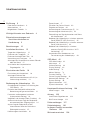 2
2
-
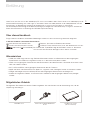 3
3
-
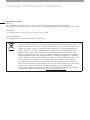 4
4
-
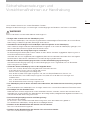 5
5
-
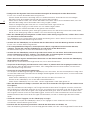 6
6
-
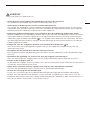 7
7
-
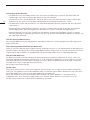 8
8
-
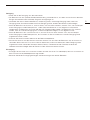 9
9
-
 10
10
-
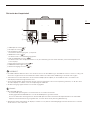 11
11
-
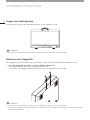 12
12
-
 13
13
-
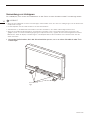 14
14
-
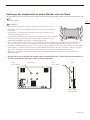 15
15
-
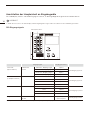 16
16
-
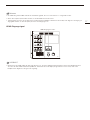 17
17
-
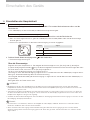 18
18
-
 19
19
-
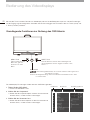 20
20
-
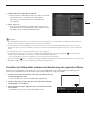 21
21
-
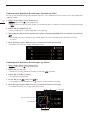 22
22
-
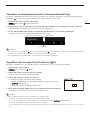 23
23
-
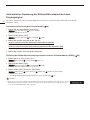 24
24
-
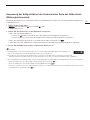 25
25
-
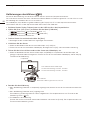 26
26
-
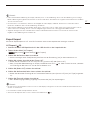 27
27
-
 28
28
-
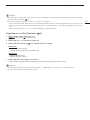 29
29
-
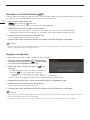 30
30
-
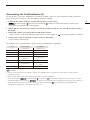 31
31
-
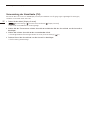 32
32
-
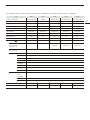 33
33
-
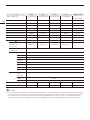 34
34
-
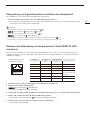 35
35
-
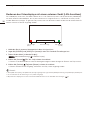 36
36
-
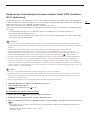 37
37
-
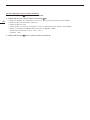 38
38
-
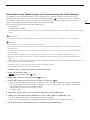 39
39
-
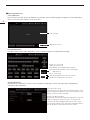 40
40
-
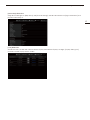 41
41
-
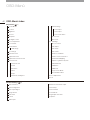 42
42
-
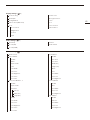 43
43
-
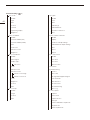 44
44
-
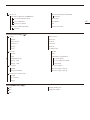 45
45
-
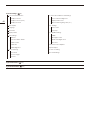 46
46
-
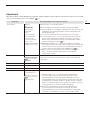 47
47
-
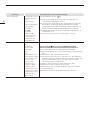 48
48
-
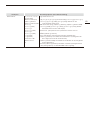 49
49
-
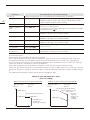 50
50
-
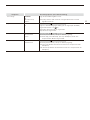 51
51
-
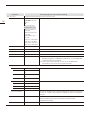 52
52
-
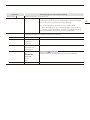 53
53
-
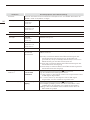 54
54
-
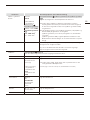 55
55
-
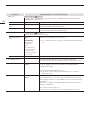 56
56
-
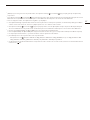 57
57
-
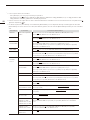 58
58
-
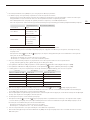 59
59
-
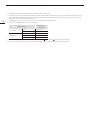 60
60
-
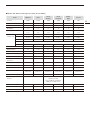 61
61
-
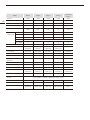 62
62
-
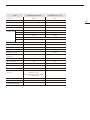 63
63
-
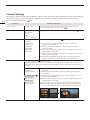 64
64
-
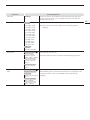 65
65
-
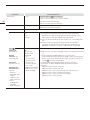 66
66
-
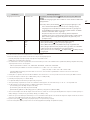 67
67
-
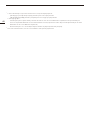 68
68
-
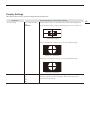 69
69
-
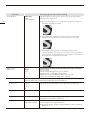 70
70
-
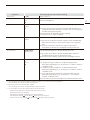 71
71
-
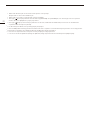 72
72
-
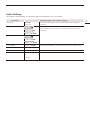 73
73
-
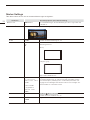 74
74
-
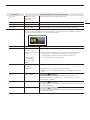 75
75
-
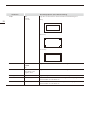 76
76
-
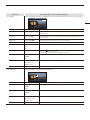 77
77
-
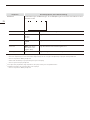 78
78
-
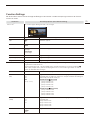 79
79
-
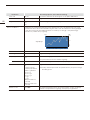 80
80
-
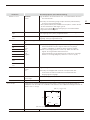 81
81
-
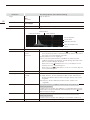 82
82
-
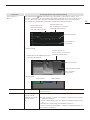 83
83
-
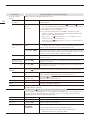 84
84
-
 85
85
-
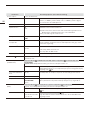 86
86
-
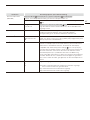 87
87
-
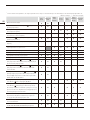 88
88
-
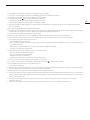 89
89
-
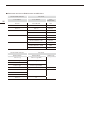 90
90
-
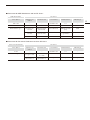 91
91
-
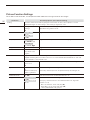 92
92
-
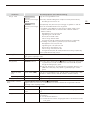 93
93
-
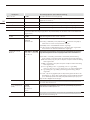 94
94
-
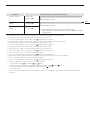 95
95
-
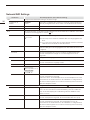 96
96
-
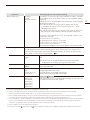 97
97
-
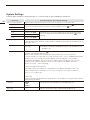 98
98
-
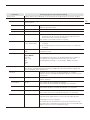 99
99
-
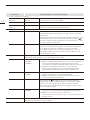 100
100
-
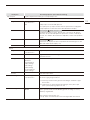 101
101
-
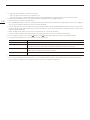 102
102
-
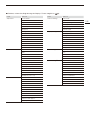 103
103
-
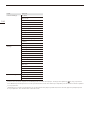 104
104
-
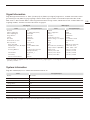 105
105
-
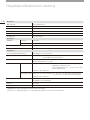 106
106
-
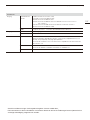 107
107
-
 108
108
-
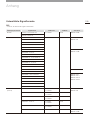 109
109
-
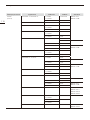 110
110
-
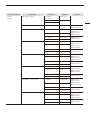 111
111
-
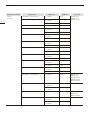 112
112
-
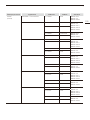 113
113
-
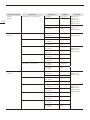 114
114
-
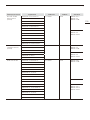 115
115
-
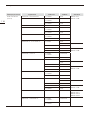 116
116
-
 117
117
-
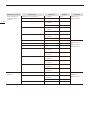 118
118
-
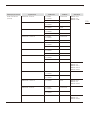 119
119
-
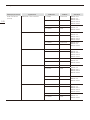 120
120
-
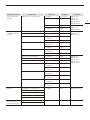 121
121
-
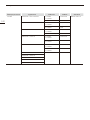 122
122
-
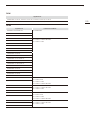 123
123
-
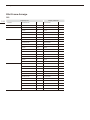 124
124
-
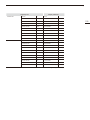 125
125
-
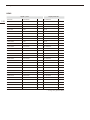 126
126
-
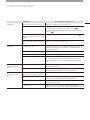 127
127
-
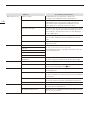 128
128
-
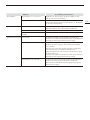 129
129
-
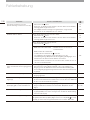 130
130
-
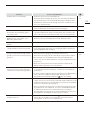 131
131
-
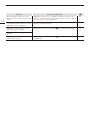 132
132
-
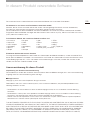 133
133
-
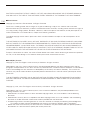 134
134
-
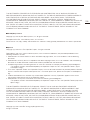 135
135
-
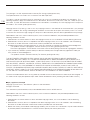 136
136
-
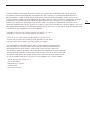 137
137
-
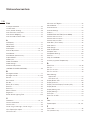 138
138
-
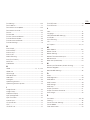 139
139
-
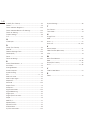 140
140
-
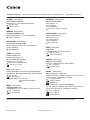 141
141
Verwandte Artikel
Andere Dokumente
-
Cambridge Audio Incognito AH10 Benutzerhandbuch
-
Classé CDT-300 Bedienungsanleitung
-
Classé CDP-300 Bedienungsanleitung
-
SMART Technologies Document Camera 550 Benutzerhandbuch
-
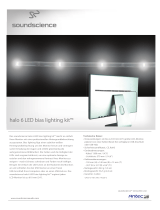 SoundScience Bias Lighting Datenblatt
SoundScience Bias Lighting Datenblatt
-
JVC TM-1051DG Benutzerhandbuch
-
Classe Audio CDP-202 Bedienungsanleitung
-
Avent SCD603/00 Benutzerhandbuch
-
AJA HDR Image Analyzer Benutzerhandbuch
-
Lindy HDMI 4 Port Multi-View Switch Benutzerhandbuch